如今网络打印机已经逐渐普及到各个办公场所,与传统共享打印机相比,网络打印机可独立运行,不需要任何附加设备即可满足共享打印任务。但是还要有很多电脑用户不知道怎么设置网络打印机的,下面小编就与大家分享一下网络打印机设置共享的方法,希望能帮助大家。
打印机已成为办公中不可缺少的设备,一般办公室里都会有好几台电脑,如果这几台电脑都连上了网络,那么我们就可以通过网络共享,让这些电脑共用一个打印机。你想知道电脑网络打印机共享怎么设置吗?那么就请仔细阅读本文,本文完全是笔者实际操作经验总结出来的,相信一定能帮到你。
电脑网络打印机怎么设置图文解说
双击Win10桌面上的控制面板

打印机图-1
在小图标的状态下,点击控制面板上的“设备和打印机”

网络图-2
点击设备和打印机窗口里的“添加打印机”

网络图-3
系统正在搜索可使用的打印机

打印机图-4
没有搜到,点击“我需要的打印机不在列表中”

网络打印机图-5
在添加打印机窗口,在按其他选项查打印机下方选择“使用TCP/IP地址和主机名添加打印机”,然后点击下一步,

打印机图-6
输入打印机主机名或者IP地址。然后点击下一步

解决电脑开机后黑屏操作教程
电脑开机后黑屏怎么办?很多用户的电脑都可能出现过黑屏的情况,电脑并不是一直不会出问题的东西,相反电脑很容易出现各种问题,电脑黑屏就是一个比较常见的问题之一.
打印机图-7
系统开始检测TCP/IP端口
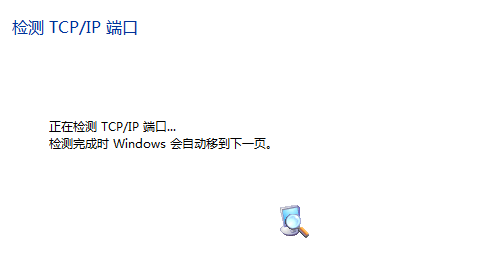
网络图-8
检测完成后,跳到下一个窗口,没有特殊要求直接点击下一步

打印机图-9
选择安装打印机的驱动程序。如果你的打印机不在提供的打印机驱动程序之内,可以选择从磁盘更新或者Windows更新。然后点击下一步

网络打印机图-10
输入打印机名称(可以采用默认的名称),点击下一步

电脑图-11
打印机开始安装驱动程序

网络打印机图-12
打印机驱动安装成功后,系统提示你已经成功添加了。点击完成
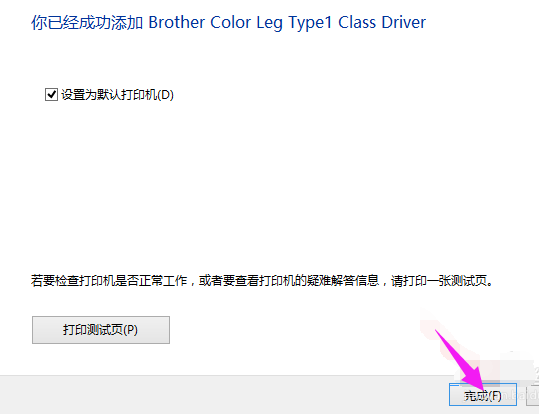
打印机图-13
打印机安装成功后,在设备和打印机窗口就可以看到我们安装的打印机了

打印机图-14
以上就是设置电脑网络打印机的操作流程了,希望能够帮助到有这方面需要的用户们。
以上就是电脑技术教程《小编教你电脑网络打印机怎么设置》的全部内容,由下载火资源网整理发布,关注我们每日分享Win12、win11、win10、win7、Win XP等系统使用技巧!小编教你在wegame中怎么添加游戏
相信很多腾讯端游的玩家们都知道,腾讯把TGP更改成wegame,wegame也就是TGP升级后的版本,那么升级后的wegame中怎么启动游戏呢?可能很多玩家会用不习惯wegame的界面,引起不知道该怎么游戏,那么接下来,小编就教大家如何






